Sådan finder du skjult og gemt adgangskode med Windows Credential Manager
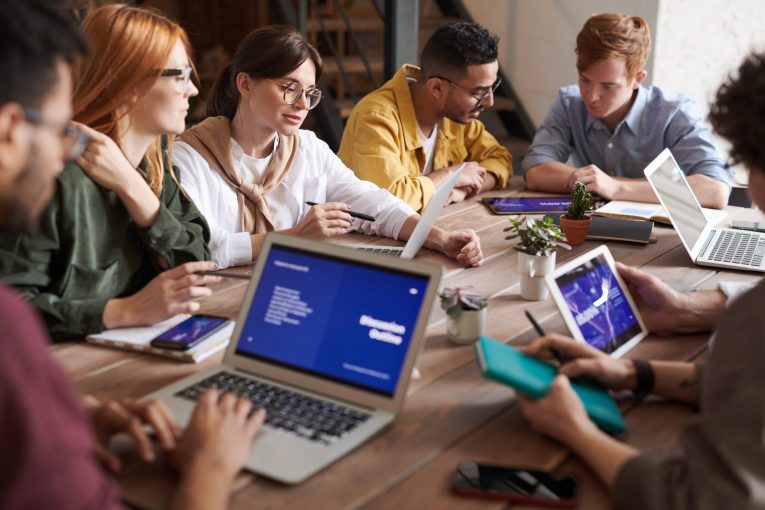
Håndtering af flere konti og deres adgangskoder kan være en rigtig opgave. Heldigvis behøver du ikke gøre det på egen hånd. Du kan holde alle dine adgangskoder sikre i en app og få adgang til dem hurtigt med Windows Credential Manager.
Table of Contents
Hvad gør Windows Credential Manager nøjagtigt?
Det kan generere tilfældige og sikre adgangskoder til dig. Det kan synkronisere login-data mellem alle dine enheder. Og det kan gemme dine adgangskoder og login-data i et krypteret hvælv, kun du har adgang til. Windows Credential Manager gemmer loginoplysninger til websteder, servere, kortlagte drev og netværksplaceringer.
Trods dette er Windows Credential Manager ikke særlig populær i Windows 10/8/7. Mange Windows-brugere ved ikke engang noget om det.
Windows Credential Manager gemmer detaljer i et privat hvælv, så du automatisk kan logge ind på dine foretrukne websteder og apps. Dine legitimationsoplysninger gemmes og administreres automatisk af din enhed. Appen ved, hvornår godkendelsesdata ændres, så den gemmer altid dine nuværende adgangskoder.
De gemte legitimationsoplysninger inkluderer:
- Adgangskodebeskyttede websteder i IE.
- Adgangskoder til MSN Messenger / Windows Messenger-konti.
- Login adgangskoder til eksterne computere på LAN.
- Adgangskoder til mailkonti gemt af Microsoft Outlook
Sådan bruges Windows Credential Manager-filer
- Brug kombinationen Win-tast + S hurtigtast og indtast "Windows Credential Manager" i søgefeltet.
- Vælg Administrer Windows-legitimationsoplysninger for at åbne et nyt vindue.
- Det inkluderer web-legitimationsoplysninger og Windows-legitimationsoplysninger. Førstnævnte inkluderer login-data til webstedskontoen, men dette gælder kun websteder, der er åbnet i Edge og Internet Explorer.
- Du kan slette webstedets legitimationsoplysninger ved at vælge en fra listen og klikke på Fjern , og derefter trykke på Ja for at bekræfte, men du kan ikke tilføje nye oplysninger.
- Du kan også se dine egne webstedsadgangskoder ved at trykke på Vis indstillingen. Du skal dog først indtaste din brugerkonto-adgangskode.
- Du kan trykke på Windows-legitimationsoplysninger for at åbne loginoplysninger for Windows og dets tjenester
- En anden ting, du kan gøre der, er at justere loginoplysninger ved at vælge en post for at udvide den og derefter trykke på Rediger. Dette åbner et vindue, hvor du kan indtaste dine nye loginoplysninger.
- Hvis du vil slette en post der, skal du vælge den og derefter klikke på Fjern .
- For at tilføje nye legitimationsoplysninger skal du klikke på Tilføj en Windows-legitimationsoplysning .
- Udfyld derefter de tre felter i vinduet og klik på OK- knappen.
Sådan åbnes Windows Credential Manager med kommandoprompten
Brug knappen Win + X- knappen, og vælg Kommandopromp i menuen for at åbne den.
Indtast derefter "rundll32.exe keymgr.dll, KRShowKeyMgr " i kommandoprompten og tryk på Enter for at åbne et vindue. Dette vindue er dybest set identisk med Windows Credential Manager.





